Os relatórios gerais incluem o Sumário de contas, relatórios personalizados, Relatório de impostos & Exportação Mod. IRS, Relatório de transaçõese o submenu de Exemplo & Pessoal.
Este relatório lista todas as receitas coletáveis e despesas dedutíveis usadas na preparação de formulários de impostos nos EUA. Uma vez que não se adequa a Portugal, não adiantamos mais explicações.
Este relatório lista as transações nas contas selecionadas durante um período financeiro especificado. Opcionalmente, podem ser usados dois campos para ordenar e totalizar.
Figura 9.1. Relatório de transações — opções
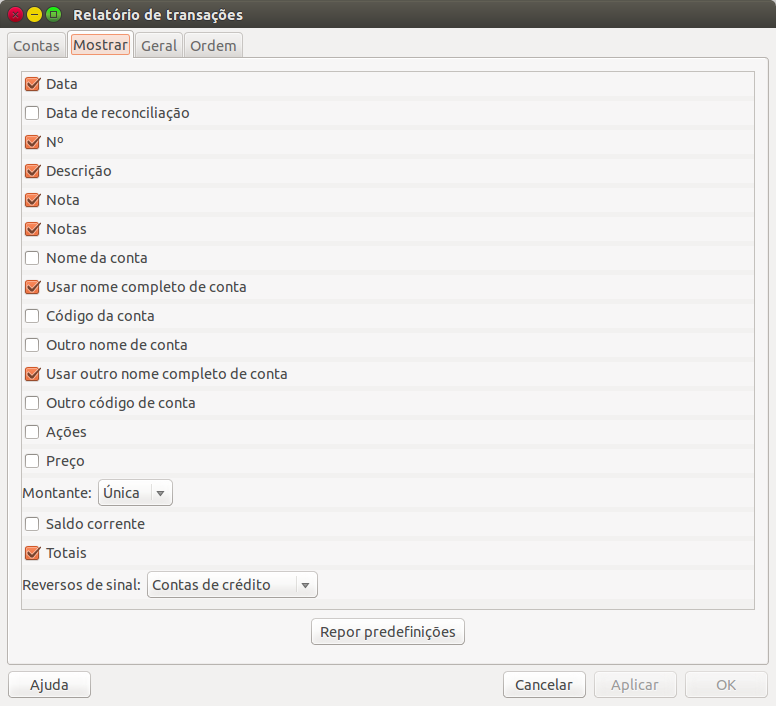 |
Eis uma imagem do separador Mostrar das opções do relatório de transações.
Separador contas
Contas — selecione uma ou mais contas a incluir no relatório.
Há 4 botões para ajudar à seleção de conta
Selecionar tudo Seleciona todas as contas Limpar tudo Limpa a seleção, removendo todas as contas Selecionar filhos Seleciona todos os descendentes da conta selecionada Selecionar predefinição Seleciona as contas predefinidas Mostrar contas ocultas — mostrar contas marcadas como ocultas.
Filtrar por — optionalmente, selecionar contas para serem incluídas ou excluídas, dependendo do tipo de filtro
Mostrar contas ocultas — mostrar contas marcadas como ocultas na lista de contas Filtrar por
Tipo de filtro — um de
Nenhum não filtrar nada Incluir transações de/para contas filtradas Incluir só transações de/para contas filtradas Excluir transações de/para contas filtradas Excluir só transações de/para contas filtradas Transações esvaziadas — um de
Só não vazias mostrar só transações não esvaziadas Só vazias mostrar só transações esvaziadas Ambas mostrar ambas e incluir transações esvaziadas nos totais Botão Repor predefinições — repõe todos os valores predefinidos
Separador Mostrar
Data
Data de reconciliação
Nº
Descrição
Memorando
Notas — mostrar as notas se o memorando estiver indisponível
Nome da conta
Usar nome completo de conta
Código da conta
Outro nome de conta
Usar outro nome de conta
Outro código de conta
Ações
Preço
Montante— um de
Nenhum não mostrar montante Única mostrar em coluna única Dupla mostrar em coluna dupla Saldo corrente
Totais
Reversos de sinal — um de
Nenhum não mostrar sinais revertidos Receita e despesa reverter sinal para contas de Receita e Despesa Contas de crédito reverter sinal para contas de Passivo, Pagáveis, Capital próprio, Cartão de crédito e Receita Botão Repor predefinições — repõe todos os valores predefinidos
Separador Geral
Nome do relatório — insira um nome descritivo para o relatório
Folha de estilo — selecione entre Predefinição, Simples, Rodapé ou Technicolor
Data inicial — insira ou selecione uma data inicial específica
ou selecione uma das seguintes opções que serão usadas para determinar a data inicial de cada vez que executar o relatório
Hoje A data atual Início deste mês Primeiro dia do mês atual Início do mês anterior Primeiro dia do mês anterior Início deste trimestre Primeiro dia do atual trimestre contabilístico Início do trimestre anterior Primeiro dia do trimestre contabilístico anterior Início deste ano Primeiro dia do ano atual Início do ano anterior Primeiro dia do ano anterior Início do período contabilístico Primeiro dia do período contabilístico como definido nas preferências globais Data final —insira ou selecione uma data final específica,
ou selecione uma das seguintes opções que serão usadas para determinar a data final de cada vez que executar o relatório
Hoje A data atual Final deste mês Último dia do mês atual Final do mês anterior Último dia do mês anterior Final deste trimestre Último dia do atual trimestre contabilístico Final do trimestre anterior Último dia do trimestre contabilístico anterior Final deste ano Último dia do ano atual Final do ano anterior Último dia do ano anterior Final do período contabilístico Último dia do período contabilístico como definido nas preferências globais Estilo — um de
Única mostrar em linha única Multilinha mostrar em várias linhas Moeda comum — converter todas as transações numa moeda comum
Moeda do relatório — selecione a moeda em que mostrar os valores
Tabela para exportação — formata a tabela para exportação com cortar & colar com células extra
Botão Repor predefinições — repõe todos os valores predefinidos
Separador Ordem
Chave primária — chave primária de ordenação. Uma de
Nenhum não ordenar Nome de conta ordem e subtotal por nome de conta Código de conta ordem e subtotal por código de conta Data ordenar por data Hora exata ordenar por hora exata Data de reconciliação ordenar por data de reconciliação Ordem do diário mesma ordem do diário Outro nome de conta ordenar por nome de conta de transferência de/para Outro código de conta ordenar por código de conta de transferência de/para Montante ordenar por montante Descrição ordenar por descrição Número ordenar por número de cheque/transação Memorando ordenar por memorando Mostrar nome completo de conta — mostrar o nome completo da conta para subtotais e subtítulos
Mostrar código de conta — mostrar o código de conta para subtotais e subtítulos
Subtotal primário — subtotal de acordo com a chave primária
Subtotal primário para chave de data — fazer um subtotal por data. Só é configurável se a chave primária for uma data, a hora exata ou a ordem do diário. Uma de Nenhuma, Semanalmente, Mensalmente, Trimestralmente ou Anualmente
Ordem primária — uma de
Ascendente do menor para o maior, do mais recente para o mais antigo Descendente do maior para o menor, do mais antigo para o mais recente Chave secundária — chave secundária de ordenação. Dispõe das mesmas opções que a chave primária
Subtotal secundário — Subtotal de acordo com a chave secundária
Subtotal secundário para chave de data — fazer um subtotal por data. Só é configurável se a chave primária for uma data, a hora exata ou a ordem do diário. Uma de Nenhuma, Semanalmente, Mensalmente, Trimestralmente ou Anualmente
Ordem secundária — uma de
Ascendente do menor para o maior, do mais recente para o mais antigo Descendente do maior para o menor, do mais antigo para o mais recente Botão Repor predefinições — repõe todos os valores predefinidos
Isto é controlado pela opção Estilo no separador Geral.
 | Nota |
|---|---|
A partir da versão 2.8.0 esta opção passa a chamar-se Detalhe e encontra-se no separador Mostrar. | |
Em modo de linha Única, há só uma linha por transação. Assim pode ter o nome da conta num lado da equação e
a. o outro nome de conta se houver uma outra parcela na transação
ou
b. "Parcela" se houver múltiplas outras parcelas na transação. Não pode mostrar múltiplos nomes de conta numa só linha. Simplesmente não há espaço para isso.
Em modo Multilinha, este relatório usa um conceito completamente diferente. Para cada transação, cada parcela (tanto a parcela nesta conta como a(s) parcela(s) nas outras contas!) é imprimida numa linha separada. E cada parcela quer mesmo dizer cada parcela: tanto a parcela que pertence à conta a ser reportada como a(s) parcela(s) na(s) outra(s) conta(s) que saldam a transação. Assim, até a mais básica transação, só com duas parcelas (a desta conta e a da outra), imprime duas linhas quando em modo multilinha.
Para uma transação simples como esta
| Descrição | Conta | Débito | Crédito |
| Cheques recebidos | |||
| "múltiplos pagadores" | Conta Receita | €30.00 | |
| Conta Banco | €30.00 |
num relatório de transações para a conta bancária, os detalhes aparecem muito parecidos com o que está acima.
Para clareza das contas, pode inserir transações com múltiplas parcelas referentes à mesma conta. Por exemplo, a transação acima poderia ser inserida assim
| Descrição | Conta | Débito | Crédito |
| Cheques recebidos | |||
| "1º pagador" | Conta Receita | €10.00 | |
| "2º pagador" | Conta Receita | €20.00 | |
| Conta Banco | €30.00 |
Quando esta transação é imprimida no relatório de transações da conta bancária em modo de linha Única, sob outra conta imprime simplesmente a palavra Parcelas em vez do nome de conta.
Para mostrar o detalhe adicional da parcela, tem de escolher o modo Multilinha e marcar Mostrar -> Nome de conta. NÃO marque Mostrar -> Outro nome de conta.
Pode ativar ou não o nome completo de conta usando Mostrar -> Usar nome completo de conta.
Usar outro nome completo de conta não tem qualquer efeito em modo Multilinha.
Este relatório é usado para juntar múltiplos relatórios numa única janela de relatório com o objetivo de examinar um conjunto de dados financeiros num relance.